Commandants !
La nouvelle interface de bataille, déployée pendant la saison Spirithaven, vous propose de très larges possibilités de personnalisation. Suite à vos retours et commentaires, nous avons introduit un certain nombre d'ajustements et paramètres qui vous permettent de changer son apparence. Nous allons aujourd'hui en examiner quelques éléments de plus près.
Voici à quoi ressemble l'interface de bataille dans sa configuration par défaut :

Et voici les paramètres correspondants qui se trouvent dans la section Interface :
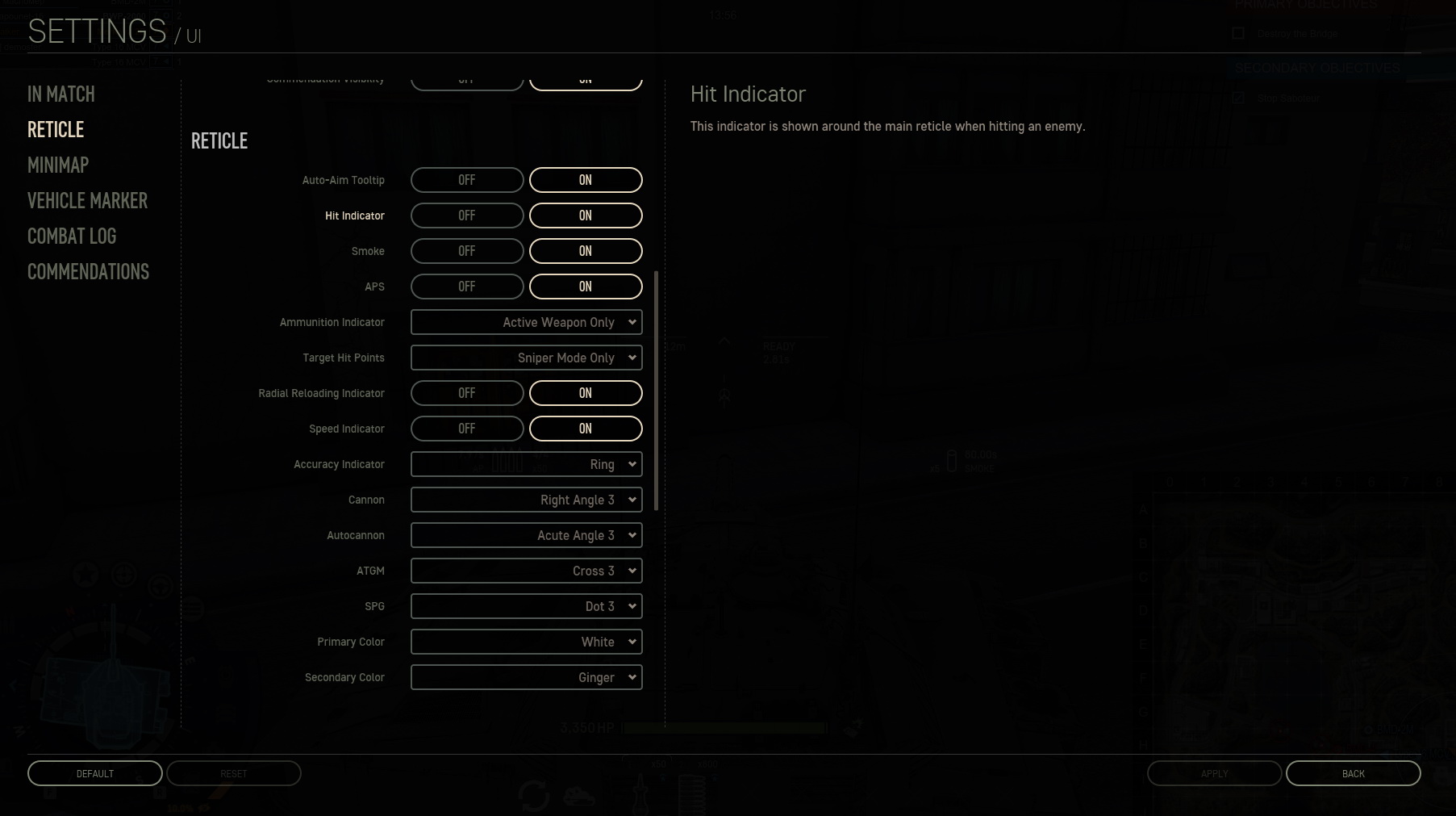
Certains éléments de l'interface peuvent être désactivés immédiatement :
- L'infobulle Visée automatique (qui vous dit d'appuyer sur le bouton droit de la souris pour verrouiller une cible pour la visée auto)
- Indicateur de tir réussi (apparaît autour du réticule quand on touche un ennemi)
- Fumigène (les icônes de fumée à droite de l'interface de bataille)
- APS (les icônes APS sur le côté droit de l'interface)
Désactiver ces éléments rend l'interface de bataille plus rudimentaire (l'état de l'APS et des fumigènes peuvent être consultés dans la barre d'état sous le réticule), mais cela réduit également votre conscience situationnelle avec des systèmes de protection qui peuvent sauver des vies, en l'occurrence la vôtre.
L'interface avec les quatre fonctionnalités activées :
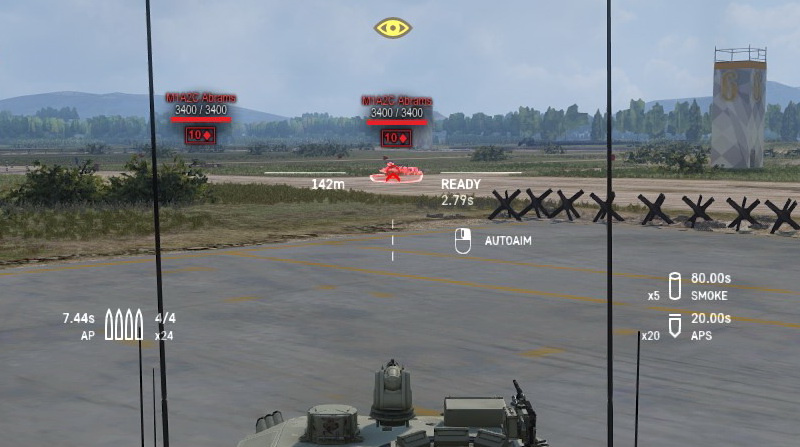
L'interface avec les quatre fonctionnalités désactivées :
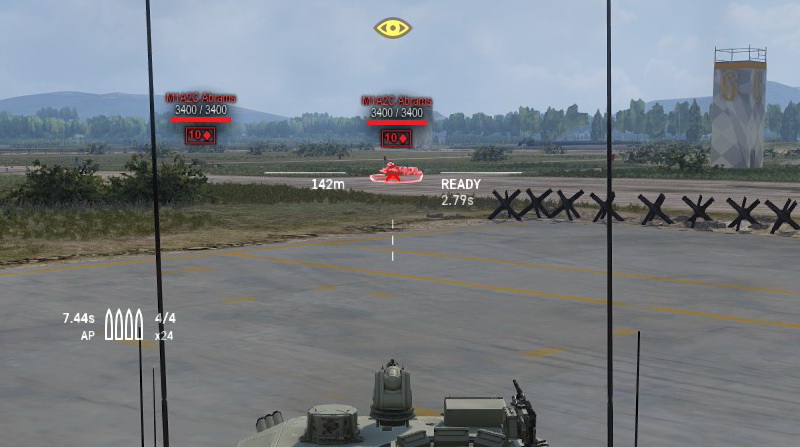
Sur le côté gauche de l'interface de bataille, vous pouvez voir l'indicateur de munitions. Dans la fenêtre des réglages d'UI, cet indicateur propose trois préréglages :
- Toutes les armes (l'indicateur apparaît tout le temps et pour toutes les armes en même temps)
- Arme active uniquement (l'indicateur apparaît uniquement pour l'arme active)
- Désactivé (cet élément est désactivé)
Une fois encore, cet élément épure l'UI au prix de la conscience situationnelle.
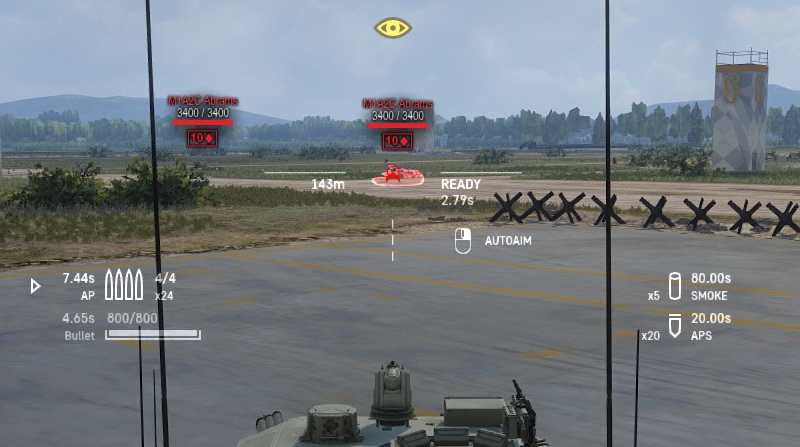
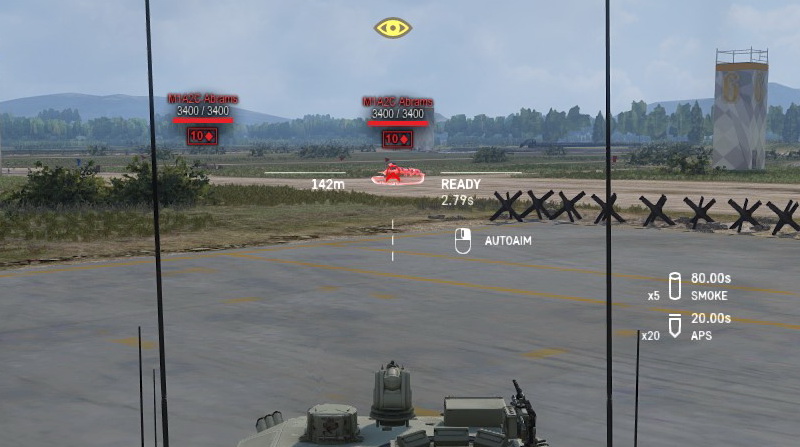
L'élément Points de vie de la cible affiche une petite jauge de vie supplémentaire correspondant à celle de la cible que vous visez, juste en dessous du réticule de visée. Il offre un moyen supplémentaire et alternatif de suivre les points de vie de votre cible et est, par défaut, activé pour le mode Sniper (vue première personne) uniquement.
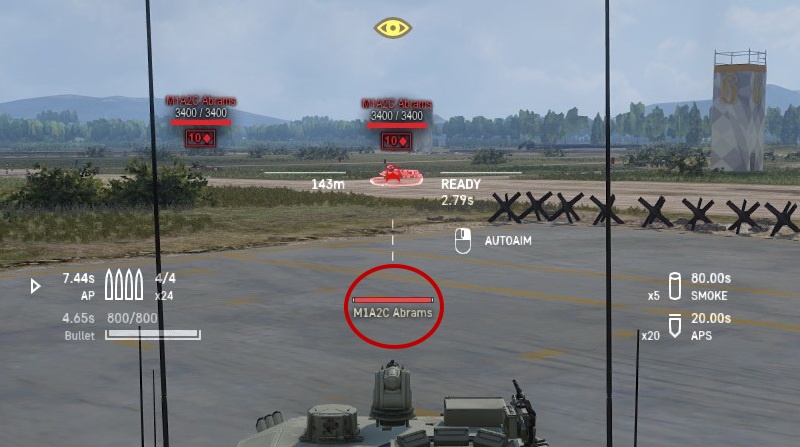
L'indicateur radial de rechargement affiche une roue au-dessus du réticule à chaque fois que votre arme se recharge. Il s'agit d'un moyen supplémentaire de suivre l'état de vos obus qui est activé par défaut. Le jeu vous propose trois suivis de base de l'état de vos obus – l'Indicateur de munitions (décrit ci-dessus), cet indicateur radial de rechargement et la jauge d'état de l'obus ci-dessous. Vous pouvez activer ou non les deux premiers selon vos préférences.
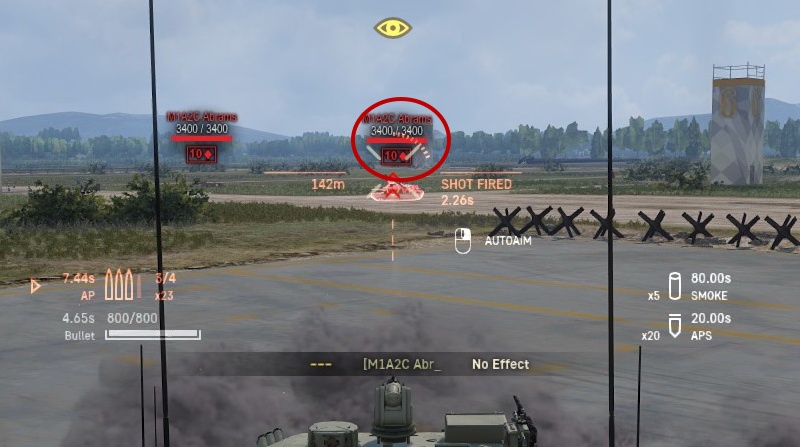
L'indicateur de vitesse vous indique votre vitesse. Il se trouve à gauche de votre réticule. Vous pouvez également le désactiver, mais veuillez noter qu'à la différence de votre compteur de munitions et de l'état, la vitesse ne s'affiche nulle part ailleurs.
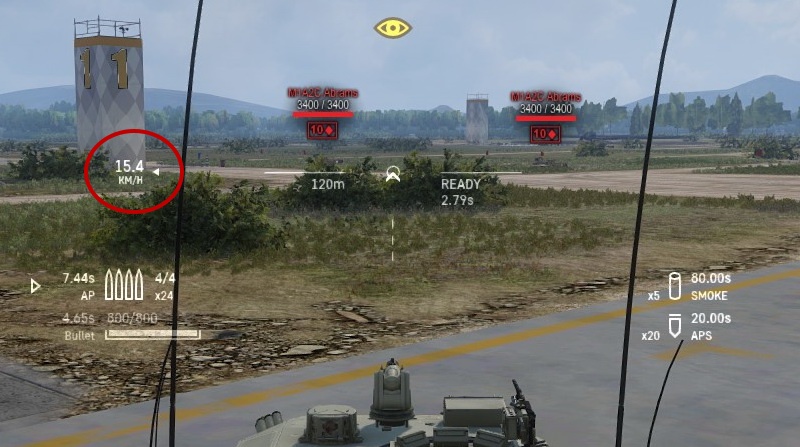
Les autres paramètres du réticule vous permettent de personnaliser l'apparence de votre réticule en changeant sa forme et sa couleur.
L'Indicateur de précision est aussi appelé le cercle de visée par les joueurs. Il représente la zone d'impact de l'obus que vous tirez (votre obus peut toucher n'importe où dans ce cercle, en raison d'un certain facteur de randomisation). Vous pouvez en changer l'apparence ainsi :
- Anneau
- Rayons
- Anneau aplati
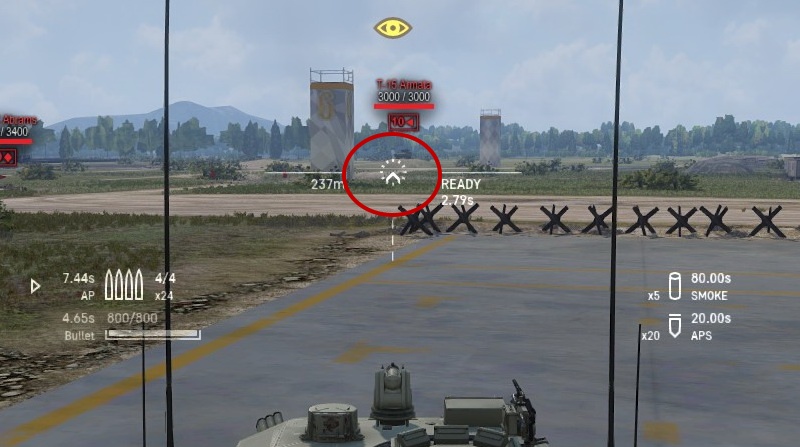
Les paramètres Canon, canon mitrailleur, ATGM et CA représentent l'apparence de votre curseur de tir dans le jeu pour chacune de ces armes, respectivement et séparément. Votre curseur de tir peut avoir les apparences suivantes :
- Plusieurs styles de points
- Plusieurs styles de croix
- Plusieurs styles d'angles droits (angle droit 3 est l'option par défaut)
- Plusieurs styles d'angles aigus
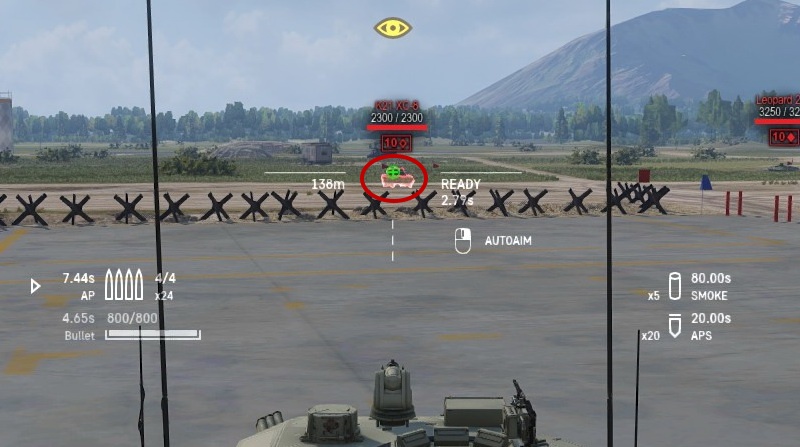
Enfin, et surtout, les réglages des couleurs vous permettent de choisir la couleur de votre interface de combat. Vous pourrez choisir parmi plusieurs paramètres.
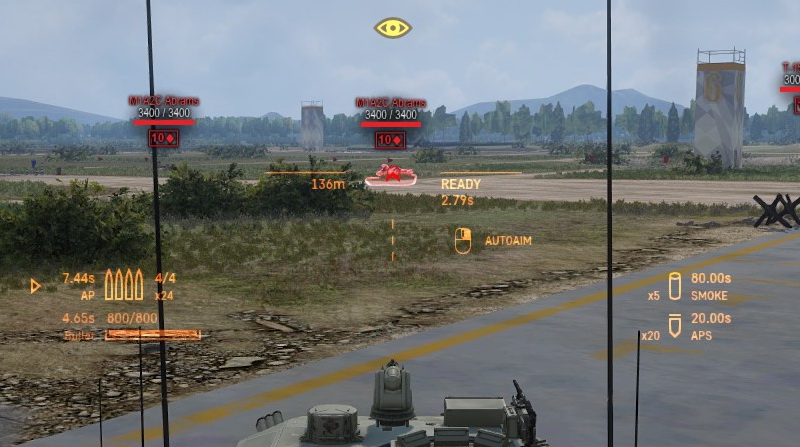
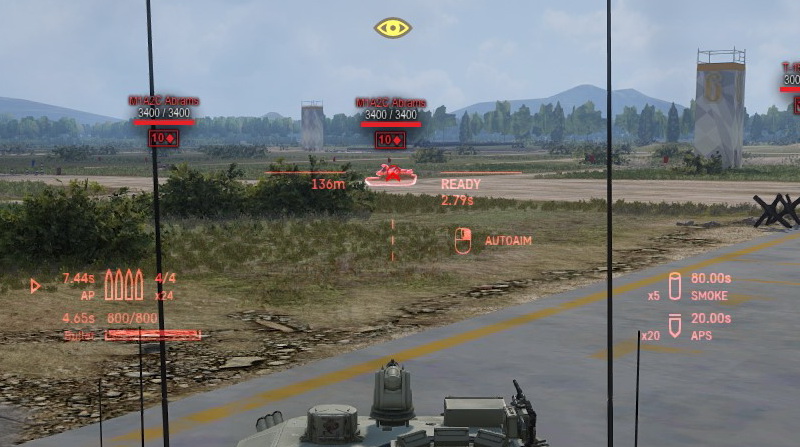
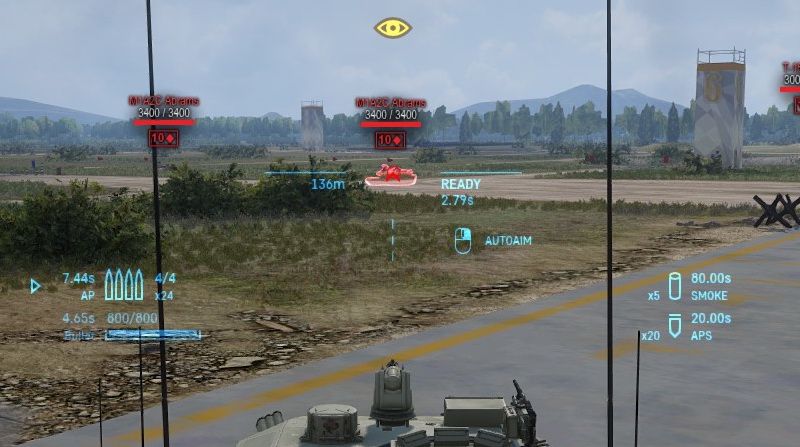
Examinez les personnalisations pour trouver ce qui vous plait le plus, et dites-nous sur Discord quels paramètres vous souhaitez ajouter.
À bientôt sur le champ de bataille !